Вкладка Действующие разрешения (рис.1.16.) окна Дополнительные параметры безопасности предназначена для проверки тех прав, которые получат пользователи после всех настроек и оптимизаций, которые можно провести в системе. Для проверки установленных прав следует:
- перейти во вкладку Действующие разрешения окна Дополнительные параметры безопасности и нажать кнопку Выбрать (рис.1.16.);
- в появившемся новом окне нажать кнопку Типы объектов (рис.1.17.);
- из списка выбрать объект (Пользователь, Группа) и нажать кнопку ОК;
- в окне Выбор: Пользователь или группа нажать кнопку Дополнительно;
- появится новое окно Выберите тип объекта (рис.1.17.);
- нажать кнопку Поиск (рис.1.18.);
- из раскрывшегося списка выбрать пользователя или группу и нажать ОК;
- появится окно с выбранным объектом, нажать кнопку ОК;
- появится список действующих разрешений для выбранного пользователя или выбранной группы (рис.1.19.).
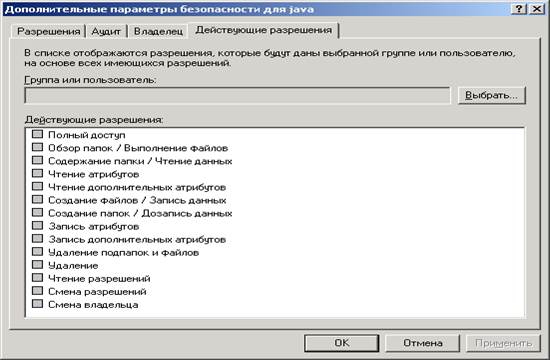
Рисунок 1.16. Окно анализа эффективных прав пользователя

Рисунок 1.17. Окно выбора типа объекта
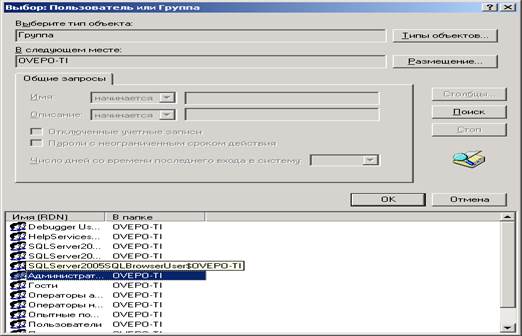
Рисунок 1.18. Дополнительное диалоговое окно выбора пользователя

Рисунок 1.19. Действующие разрешения выбранного пользователя
В результате выполненных действий ОС покажет, какие права имеет данный пользователь по отношению к данному объекту файловой системы (рис.1.19.).
Для системы безопасности файловой системы нет особой разницы между Файлами и папками. Описанные выше действия применимы и к файлам.
Механизм наследования разрабатывался для быстрого, удобного, эффективного и безопасного управления файлами. Так как файлов в больших системах может быть десятки тысяч, то было очень утомительно заниматься каждым файлом отдельно. Это заставило компанию Microsoft разработать и внедрить в файловую систему NTFS более мощную и совершенную систему для управления правами доступа. Специалисты компании выбрали систему наследования прав, т.к. учет механизма наследования делает возможным сделать надежнее и безопаснее распределение прав на файлы и папки даже еще на стадии проектирования системы, до фазы ее развертывания. Данная система предоставляет возможность задать общие права для всех файлов, исправляя их на другие лишь в случаях необходимости.
Но есть и еще один случай, когда может пригодиться механизм наследования. Допустим, при установке нового приложения файл, который приложение копирует в определенную папку, не получает правильно выставленных прав безопасности. В итоге запущенный вирус или какая-либо вредоносная программа может получить непосредственный доступ к этому файлу, а через него и к операционной системе. Такая ситуация случается если данный модуль является частью драйвера и загружается операционной системой на стадии инициализации и загрузки ОС. Использование механизма наследования с заранее продуманными правами доступа полностью устранит возникновение подобных ситуаций. Преимущества механизма наследования очевидны.
Практическая часть
Вопросы по разделу
1. Что, по Вашему мнению, представляет собой файловая система?
2. Перечислите типы файловых систем, используемых линейкой Windows.
3. Опишите строение файловой системы FAT.
4. Перечислите существенные различия между видами файловых систем под общим названием FAT.
5. Почему файловой системе FAT необходимо постоянное обслуживание?
6. Какие еще функции следует периодически выполнять в файловой системе FAT и почему?
7. Какие средства управления файловой системой FAT Вы знаете?
8. Какие программы для ускорения доступа к диску Вы знаете? Опишите одну из них.
9. Перечислите недостатки файловой системы FAT. Какой самый основной недостаток?
10. Опишите механизм проникновения вирусов в файловую систему FAT?
11. Чем отличается файловая система NTFS от файловой системы FAT?
12. Каким механизмом обеспечивается устойчивость к сбоям файловой системы NTFS?
13. Опишите механизм, обеспечивающий устойчивость к сбоям файловой системы NTFS?
14. Какой механизм позволяет пользователям сохранять свои данные и информацию в файловой системе NTFS?
15. Как определить тип файловой системы, используемой ОС?
16. Опишите назначение команды Очистка диска.
17. Опишите назначение команды Сжимать диск для экономии места.
18. Какое программное обеспечение позволяет не обращать внимания на права доступа и работать с NTFS также прозрачно и небезопасно, как с FAT?
19. Опишите порядок развертывания файловой системы NTFS на компьютере с установленной файловой системой FAT.
20. В каком случае можно проводить операцию развертывания файловой системы NTFS?
21. Каким образом можно настроить приложение Проводник для эффективной работы с файловой системой NTFS? В качестве примера приведите копии окон своего ПК.
22. Как определить права пользователя к объектам файловой системы? Приведите примеры в виде копии окон своего ПК.
23. Какое соглашение в файловой системе действует в новейших ОС?
24. Какое соглашение в файловой системе действует в старых ОС?
25. Опишите различия в соглашениях, приняты в файловых системах.
26. С какими правами рекомендуется работать с файловой системой NTFS и почему?
27. Что случиться с ОС Windows XP, если группа пользователей SYSTEM будет удалена?
28. Опишите действия, которые следует предпринять для восстановления (реанимации) ОС Windows XP?
29. Что произойдет, если был запрещен доступ группы SYSTEM к пользовательской папке? Как устранить эту проблему?
30. Перечислите типы групп пользователей и их различия.
31. Перечислите известные Вам разрешения (права) для пользователя.
32. Каким образом определяются/устанавливаются права пользователя?
33. Опишите, что означает, по Вашему мнению, «механизм наследования прав объектами файловой системы».
34. Как определить список объектов – пользователей и групп, которые имеют различные права к выбранному объекту файловой системы NTFS?
35. Что означает пункт списка Унаследовано от в окне вкладки Разрешения программы Свойства папки (файла)?
36. Как определить расширенные настройки системы безопасности для выбранной папки (файла)?
37. В каком случае производится наследование файловых прав доступа?
38. Что определяет строка в столбце Унаследовано в окне Разрешения?
39. Что нужно сделать для просмотра полного набора прав, которыми обладает выбранный файловый объект?
40. Перечислите расширенные права выбранного файлового объекта (без описания).
41. Что означает опция вкладки Объект программы Свойства папки (файла) «Применять эти разрешения к объектам и контейнерам только внутри этого контейнера»?
42. Как определить владельца файловой системы NTFS?
43. Что произойдет при активизации режима Заменить владельца субконтейнеров и объектов во вкладке Владелец программы Свойства папки (файла)?
44. Как проверить права, которые получат пользователи после всех настроек и оптимизаций по отношению к выбранной папке (файлу)?
45. Перечислите отличия для системы безопасности в файловой системе между Файлами и папками?
46. Какую возможность предоставляет в файловой системе учет механизма наследования?
47. Какая ситуация может произойти при отсутствии механизма наследования во время установки нового приложения на ПК?
Упражнение 1
1.Определить тип файловой системы, используемой ОС.
2.В случае необходимости развернуть файловую систему NTFS на своем компьютере.
3.Произвести настройки приложения Проводник для эффективной работы с NTFS.
4.Определить права доступа пользователей к объектам файловой системы.
5.Установить (изменить) новые права доступа пользователей к объектам файловой системы.
6.Изучить механизм наследования прав объектами файловой системы.
2.3. Порядок отчетности и форма контроля выполнения работы
Контроль выполнения задания производится по окончании занятия.
[1] Название «сектор» пошло от правила, что все накопители разбиты на сектора, чтобы к ним было просто обращаться ОС, например, по номеру сектора.
 2017-11-01
2017-11-01 3644
3644